
使用的win10电脑出现电脑蓝屏问题后怎么办?很多人都不知道该如何解决.一般win10经常蓝屏的话多是系统原因造成,可以重装解决.下面小编就给大家详细分析下电脑经常蓝屏是什么原因和解决方法.更多win10教程,尽在装机吧官网。
一、开机蓝屏。
1.内存问题。
首先确认是否安装了内存,是否是由于内存条的兼容性。如果没有安装,也可能是内存条接触不良或长时间有灰尘造成的。我们可以取出内存,用橡皮擦或纸巾擦拭金手指部分,然后开始尝试。插入内存时,我们也可以更换插槽。

2.计算机病毒。
如果是电脑病毒引起的,我们可以在开机时看到ASUS。
Logo时间按电源键关机重启,重复三次进入WinRE界面,选择高级选项-疑难解答-高级选项,进入启动设置,重启后按4进入安全模式。在安全模式下杀死病毒。
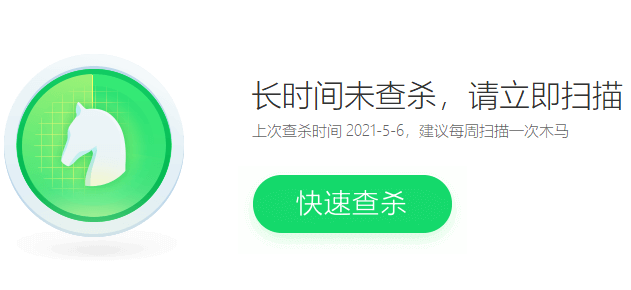
二、蓝屏运行。
1.驱动/软件兼容。
当计算机中具有相同属性的驱动程序或安装与硬件不兼容的软件时,可能会导致蓝屏。这种知道清楚的软件和驱动程序相对简单。在控制面板中,查看最近安装了哪些软件和驱动程序,卸载后重启计算机。
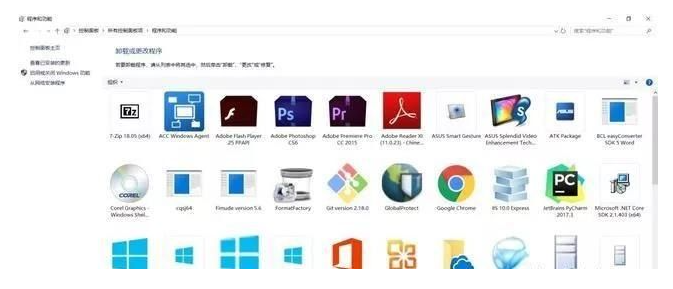
2.硬盘问题。
计算机工作时,硬盘不断重复写入和读取操作,如果在此过程中出现异常,也可能出现蓝屏问题。解决硬盘问题很麻烦。我们需要先备份硬盘中的重要数据,然后格式化硬盘并重新分区。如果是系统盘,我们需要重新安装系统。

以上就是详解win10电脑经常蓝屏是什么原因,希望能帮助到大家。




